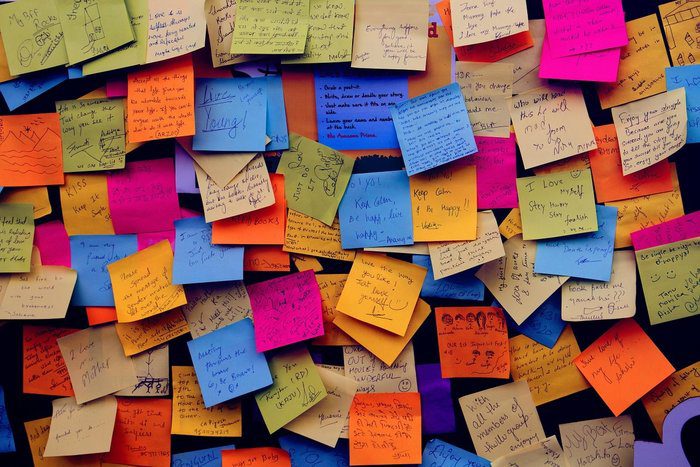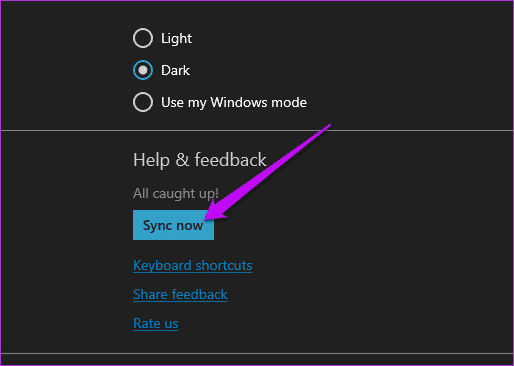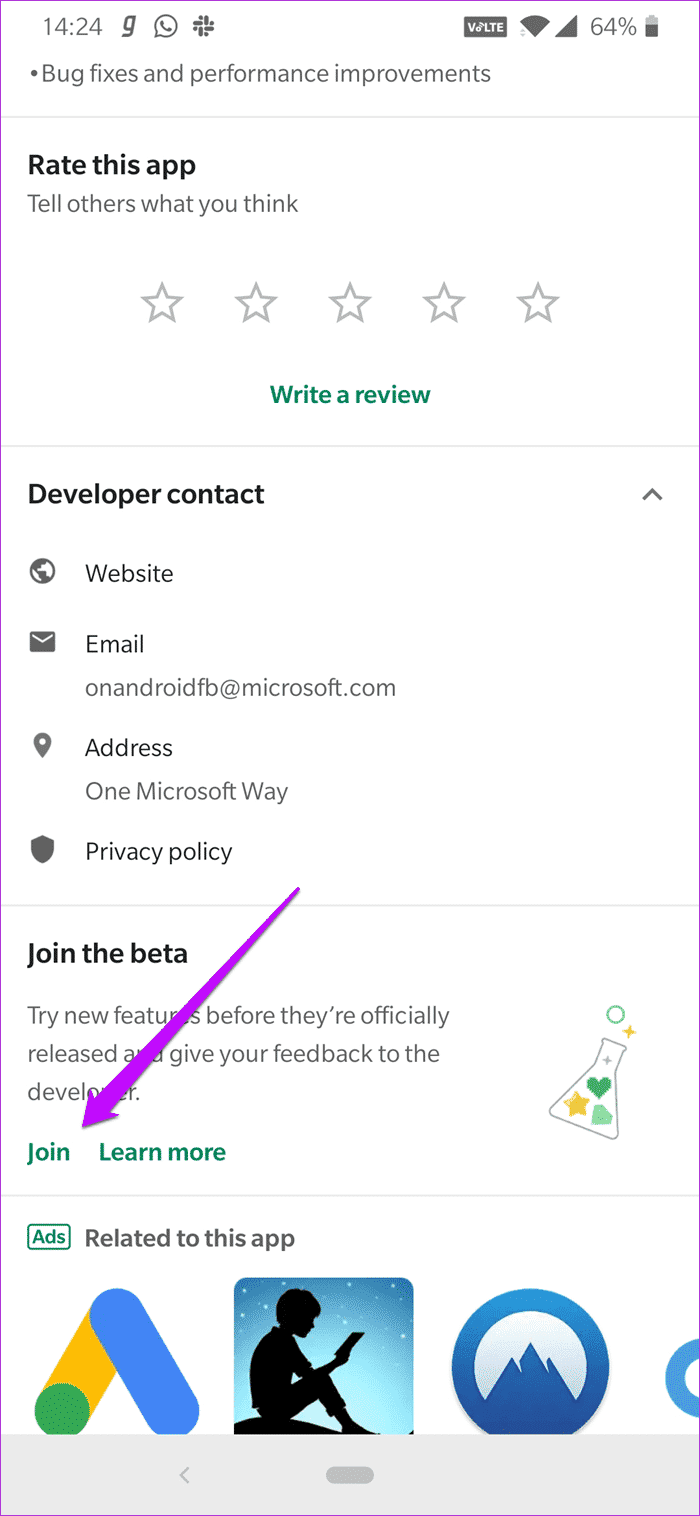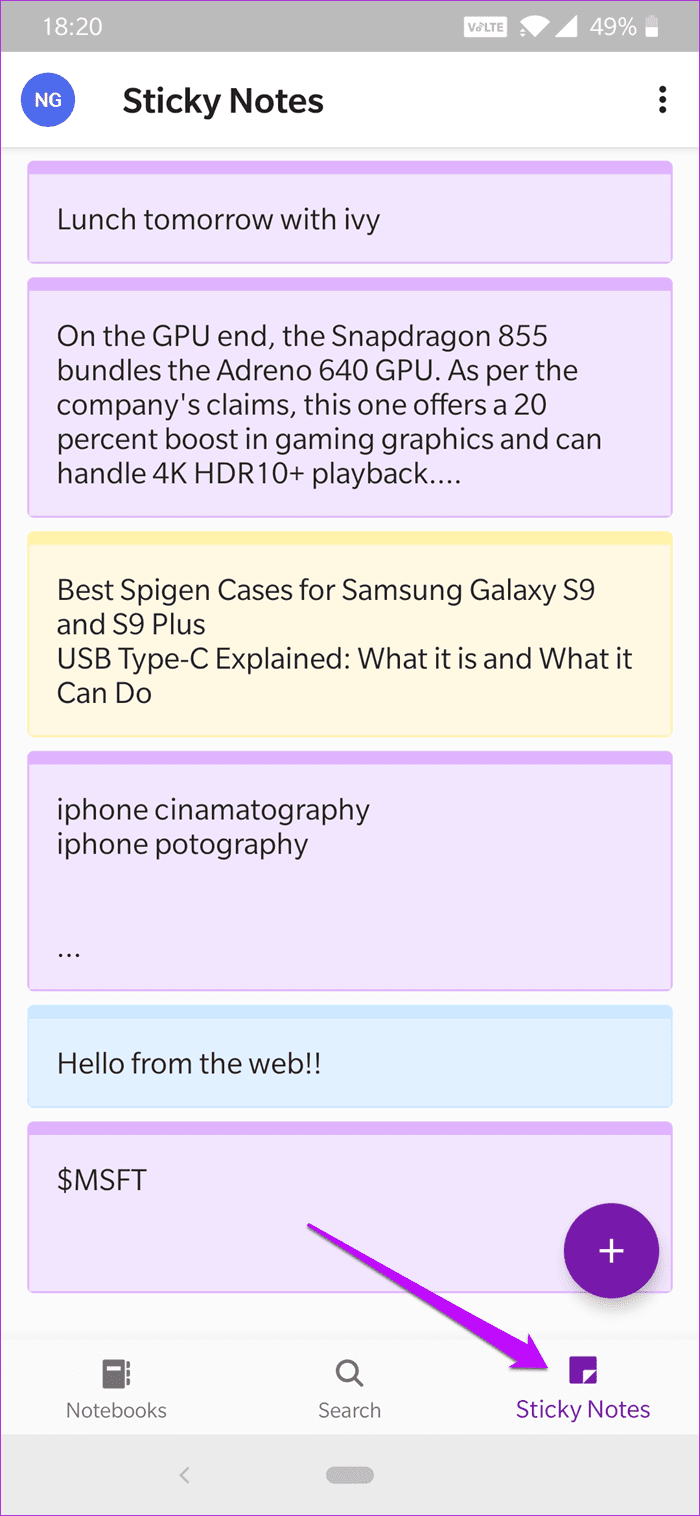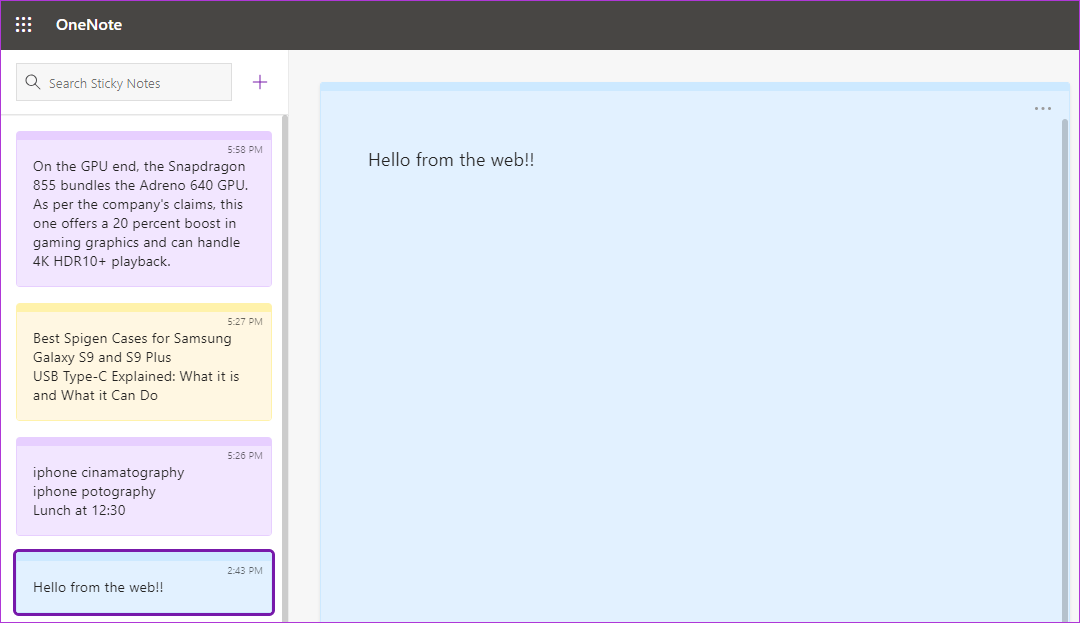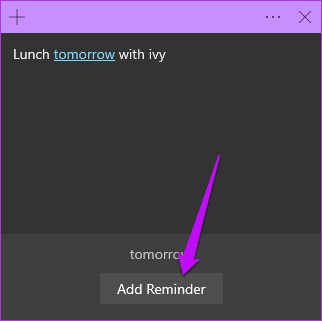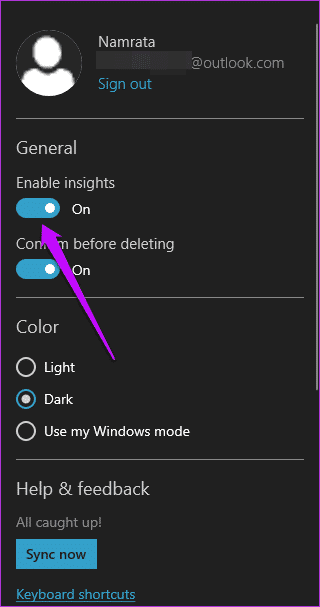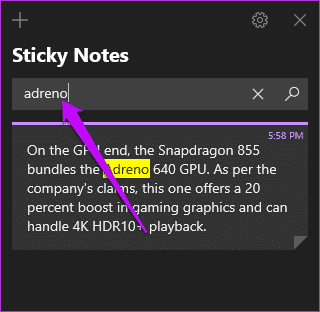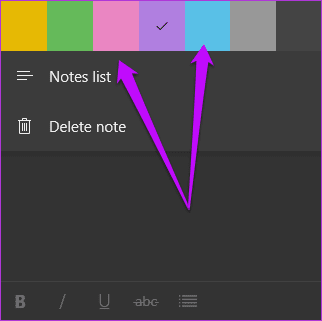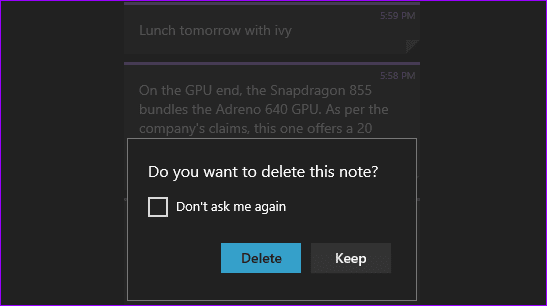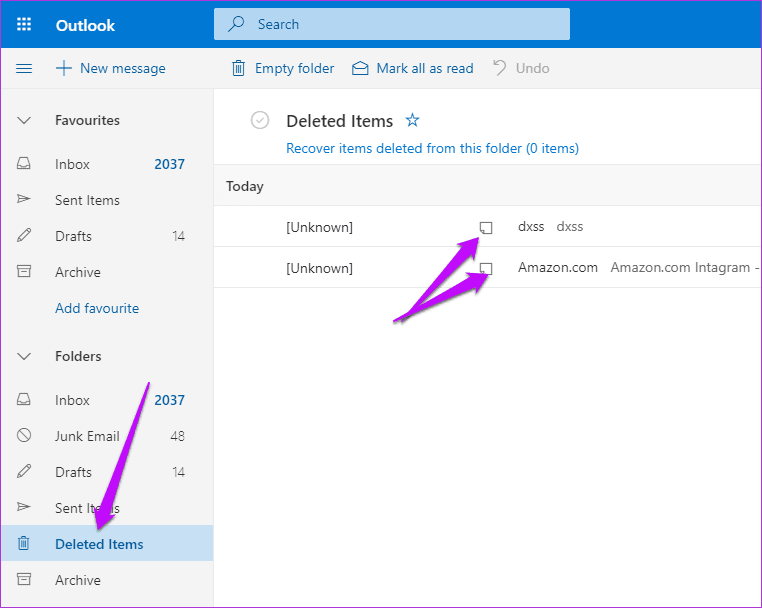Windows 9 사용자를 위한 상위 10가지 스티커 메모 생산성 팁
전화번호를 빠르게 적어야 할 때마다 가장 먼저 찾는 것은 스티커 메모입니다. 대부분 Windows PC에서 프로그램을 사용하게 됩니다. 예, 스티커 메모는 Windows의 편리한 기능 중 하나로 간주될 수 있습니다. 아마도 가장 좋은 점은 원 클릭 액세스입니다. 다시 필요할 때까지 잊을 수 있는 메모를 추가합니다.
스티커 메모는 가볍고 한 지붕 아래 모든 메모와 중요한 정보를 수집하는 유용한 방법을 제공합니다. Windows 10 XNUMX월 업데이트는 이 기능에 필요한 향상을 제공했으며 이제 스티커 메모는 더 많은 기능을 제공합니다.
이제 간단한 정보를 추가하는 것보다 훨씬 더 많은 작업을 수행할 수 있습니다. 그리고 오늘 이 게시물에서는 생산성을 높이기 위한 모든 팁과 요령(숨겨진 것이든 무엇이든)을 탐색할 것입니다.
1. 안드로이드와 동기화
스티커 메모의 최신 기능 중 하나는 동기화 기능입니다. 이 기기를 사용하면 Android 휴대전화를 포함하여 여러 기기에서 메모를 동기화할 수 있습니다. 그리고 OneNote 베타 앱이 이 마법을 담당합니다.
그러나 동기화를 켜기 전에 Microsoft 계정을 스티커 메모에 연결했는지 확인해야 합니다.
단계1 : 기어 아이콘을 클릭하여 설정을 엽니다. 지금 동기화 옵션이 보일 때까지 아래로 스크롤하고 탭합니다.
메모가 많지 않으면 동기화하는 데 많은 시간이 걸리지 않습니다.
단계2 : 베타 프로그램에 참여하려면 Play 스토어에서 OneNote 앱을 여세요. 아래로 스크롤하여 베타 가입 배너 아래에 있는 가입을 누릅니다.
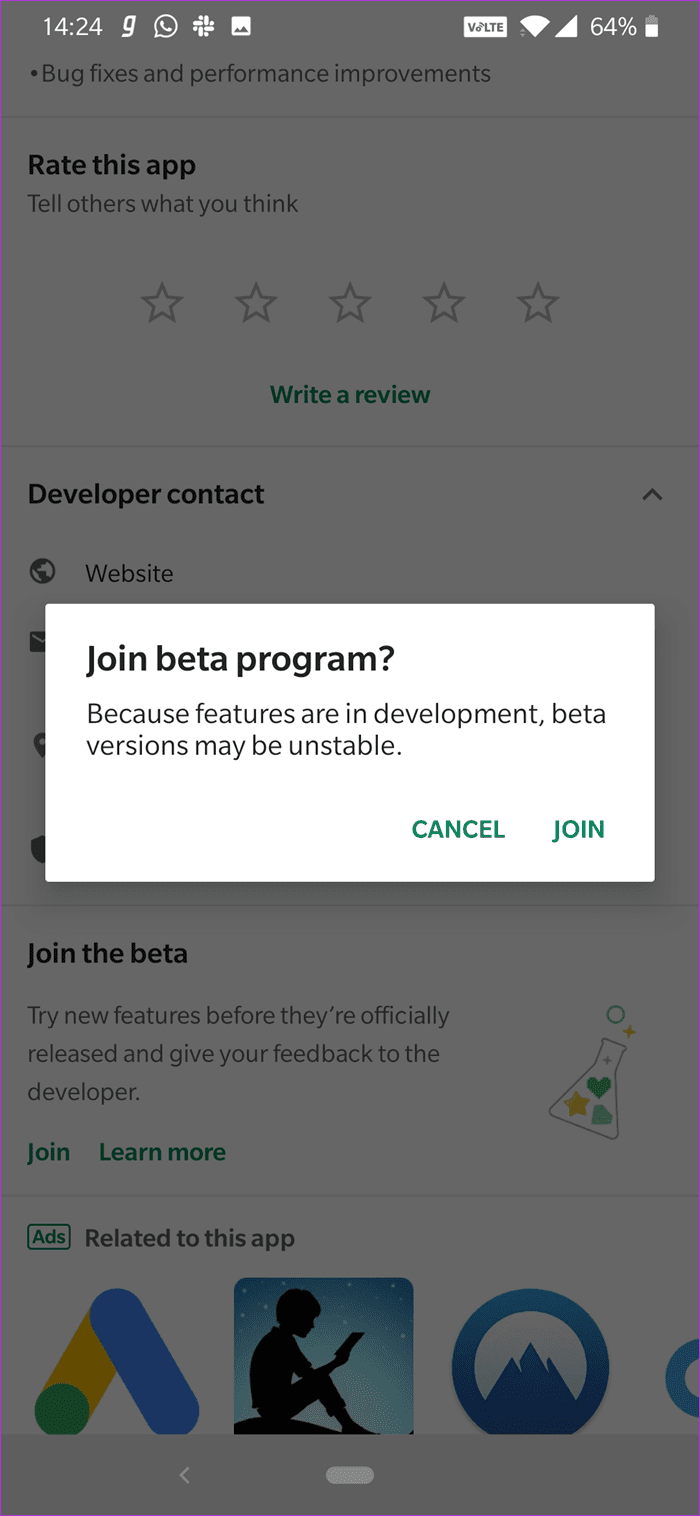
단계3 :베타 프로그램에 참여하는 데 15~20분이 소요될 수 있습니다.
단계4 : 프로세스가 완료되면 앱을 업데이트합니다. 완료되면 열면 스티커 메모에 대한 네 번째 탭이 표시됩니다.
초기 동기화에는 다소 시간이 걸릴 수 있습니다. 하지만 일단 그렇게 하면 휴대폰과 PC 간에 스티커 메모를 매끄럽게 동기화할 수 있습니다.
- 면책 조항: 베타 테스트 중인 앱에는 버그 및 문제가 있습니다. 베타 응용 프로그램 사용과 관련된 위험을 확신하는 경우에만 베타 프로그램에 참여해야 합니다.
2. 웹에서 메모에 액세스
장치 간 동기화 덕분에 웹에서 스티커 메모 및 메모에 액세스할 수도 있습니다. 이는 컴퓨터에서 멀리 떨어져 있거나 다른 컴퓨터에서 작업할 때 중요합니다.
다시 말하지만 OneNote의 웹 버전은 이를 허용합니다. OneNote 웹 사이트(아래 링크)를 방문하여 Microsoft 자격 증명으로 로그인하기만 하면 됩니다. 그런 다음 웹에서 메모를 추가할 수 있으며 다른 기기와 동기화됩니다.
3. Cortana를 사용하여 미리 알림 설정
어떤 사람들은 날짜와 시간이 지나도 미리 알림을 잊어버리는 경우가 많습니다. 스티커 메모에 미리 알림을 추가하면 전용 알람 메커니즘이 없기 때문에 상황이 악화됩니다.
다행히 Microsoft는 이러한 문제를 해결하기 위해 Cortana 앱을 스티커 메모와 통합했습니다. 일정에 Cortana를 추가할 뿐만 아니라 미리 알림을 되풀이할 수도 있습니다.
메모를 추가할 때 시간, 날짜 및 요일과 같은 세부 정보를 포함해야 합니다. 시스템에서 인식하면 글꼴이 파란색으로 변경되고 미리 알림 추가 창이 팝업되는 것을 볼 수 있습니다.
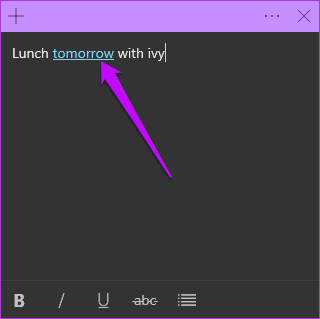
그것을 클릭하고 당신의 선택을 상기시켜줍니다. 이 기능이 작동하려면 설정에서 통계 활성화 옵션을 켜야 합니다.
미리 알림 외에도 전화번호를 추가하거나 URL을 적어둘 때 웹사이트를 열 때 Skype를 사용하여 전화를 걸 수도 있습니다.
4. 원활한 검색
스티커 메모에는 XNUMX개 이상의 메모가 포함될 수 있습니다. 이러한 상황에서는 개별 항목을 추적하는 것이 매우 중요합니다. 이 경우 검색 기능을 사용하여 특정 단어와 문구가 포함된 노트를 검색하세요.
무엇보다도 관련 음표가 위로 이동합니다. Enter 키를 누르는 활동이 없습니다.
5. 더 나은 구성을 위한 색상 코드 메모
모든 메모가 동일하게 보이면 지루합니다. 이상적인 솔루션은 제목에 따라 각 노트의 색상을 지정하는 것입니다. 예를 들어 노란색 메모는 쇼핑 알림에만 사용할 수 있고 보라색 메모는 업무 관련 작업 등에 사용할 수 있습니다.
색상을 지정하려면 점 XNUMX개로 된 메뉴를 탭하고 색상을 선택하세요. 어두운 모드로 전환하면 컬러 노트의 음영이 사라집니다. 작은 조각만 색상이 있는 상단에 나타납니다.
유감스럽게도 (목록에서) 유사한 색상의 메모를 아직 그룹화할 수 없습니다.
6. 메모 삭제가 바로 이루어집니다.
실수로 메모를 자주 삭제합니까? 대답이 '예'라면 서투른 행동으로부터 메모를 보호하기 위해 두 번째 보안 계층을 추가할 때입니다.
그렇게 하려면 설정을 탭하고 삭제 전 확인 아이콘을 토글합니다.
- 팁: 시작 시 스티커 메모를 열려면 시스템 종료 시 열어 둡니다. 다음에 시스템을 부팅하면 거기에 있을 것입니다.
7. 포부를 사용하여 스티커 메모 복구
메모를 실수로 삭제한 후에도 몇 가지 방법으로 복구할 수 있습니다. 가장 쉬운 방법 중 하나는 Outlook을 사용하는 것입니다. Outlook 휴지통 폴더는 얼마 동안 삭제된 메모의 나머지 부분을 저장합니다.
웹 버전의 Outlook을 열고 왼쪽 창에서 지운 편지함을 클릭합니다. 모든 오래된 메모가 깔끔하게 정렬됩니다.
그것을 클릭하고 상단 표시 줄에서 복원을 누르십시오. 즉시 상위 목록에 나타납니다. 간단합니다!
Outlook에서 삭제된 메모를 볼 수 없는 경우 아래 게시물에 언급된 다른 복구 옵션을 확인하세요.
8. 구성 가능한 키보드 단축키
유사한 음표 그룹에서 중요한 음표가 눈에 띄는 것이 중요합니다. 한 가지 방법은 다른 서식 스타일을 추가하는 것입니다. 각 음표 아래에 표시되지만 가능한 한 최소한의 시간에 작업을 완료할 수 있는 지름길을 아는 것이 중요합니다.
| 특성 | 약어 |
| 굵게 | Ctrl + B |
| 비스듬한 | Ctrl + I |
| 확인 | Ctrl 키 + U |
| 취소선 | Ctrl + T |
| 리드 목록 | Ctrl + Shift + L |
| 현재 메모 닫기 | Ctrl + W |
| 지우다 | CTRL + D |
- 사실: Surface 사용자가 펜을 사용하여 메모를 추가할 수 있다는 사실을 알고 계셨습니까?
전문가처럼 강력한 메모 사용
모든 최신 업데이트를 통해 스티커 메모는 또 다른 가상 포스트 노트 세트가 아닙니다. 이제 어디서나 액세스할 수 있을 뿐만 아니라 대체 알림 시스템으로 사용할 수 있습니다.
다행스럽게도 Microsoft는 중첩 목록 내에서 유사한 메모를 그룹화하는 기능과 함께 메모를 보관하는 방법을 제공할 것입니다. 내가 너무 많이 묻는 건가요? 나는 그것을 의심한다! Microsoft가 새롭고 혁신적인 기능을 자주 사용하므로 곧 이러한 기능을 보게 될 것입니다.